Ødelagte systemfiler kan være årsaken
- Årsaken bak denne DLL-feilen kan være ødelagte systemfiler, skadelig programvareinfeksjon eller ventende Windows-oppdateringer.
- Denne veiledningen vil diskutere løsningene for å fikse problemet med manglende dll-fil.
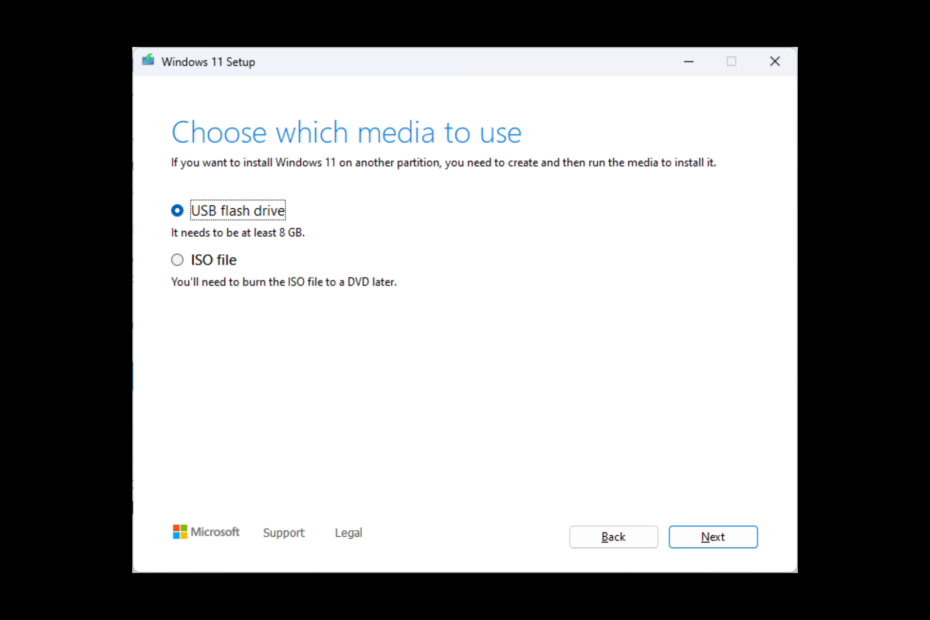
XINSTALLER VED Å KLIKKE LAST NED FILEN
- Last ned Restoro PC Repair Tool som følger med patentert teknologi (patent tilgjengelig her).
- Klikk Start søk for å finne DLL-filer som kan forårsake PC-problemer.
- Klikk Reparer alle for å erstatte ødelagte DLL-er med fungerende versjoner.
- Restoro er lastet ned av 0 lesere denne måneden.
Hvis du har støtt på fltlib.dll er enten ikke designet for Windows-feil når DLL-filen ikke er kompatibel med Windows installert på din PC. I denne veiledningen vil vi diskutere eksperttestede måter å fikse feilen på.
Hva er årsaken til at fltlib.dll ikke er laget for Windows-problemet?
Det kan være ulike årsaker til at du ser denne feilen; noen av de vanlige årsakene er:
- Infeksjon av skadelig programvare – Når datamaskinen din er infisert med virus eller skadelig programvare, kan det føre til at DLL-filen blir ødelagt. For å fjerne infeksjonen fra datamaskinen, må du kjøre en skadelig programvareskanning ved hjelp av et pålitelig antivirusverktøy.
- Slettet ved et uhell – Hvis du har avinstallert et program som brukte dll-filen, er det mulig at filen ble slettet. Derav feilen.
- Dårlig sektor på harddisken – Dårlige sektorer på harddisken forårsaker mange problemer; et slikt problem kan være DLL-filen som mangler.
- DLL-filen ble ødelagt – Hvis DLL-filen ble ødelagt eller skadet, kan det hende du ikke kan bruke filen. Så når du prøver å starte en app eller et spill som bruker DLL-filen, kan du få feilen.
Hva kan jeg gjøre for å fikse fltlib.dll er enten ikke designet for Windows-problemet?
1. Kjør SFC og DISM kommando
- trykk Windows nøkkel, skriv CMD, og klikk Kjør som administrator.

- Skriv inn følgende kommando for å reparere systemfiler og trykk Enter:
sfc/scannow - Deretter kopierer og limer du inn følgende kommandoer en etter en og trykker Enter etter hver kommando:
DISM /Online /Cleanup-Image /CheckHealthDISM /Online /Cleanup-Image /ScanHealthDISM /Online /Cleanup-Image /RestoreHealth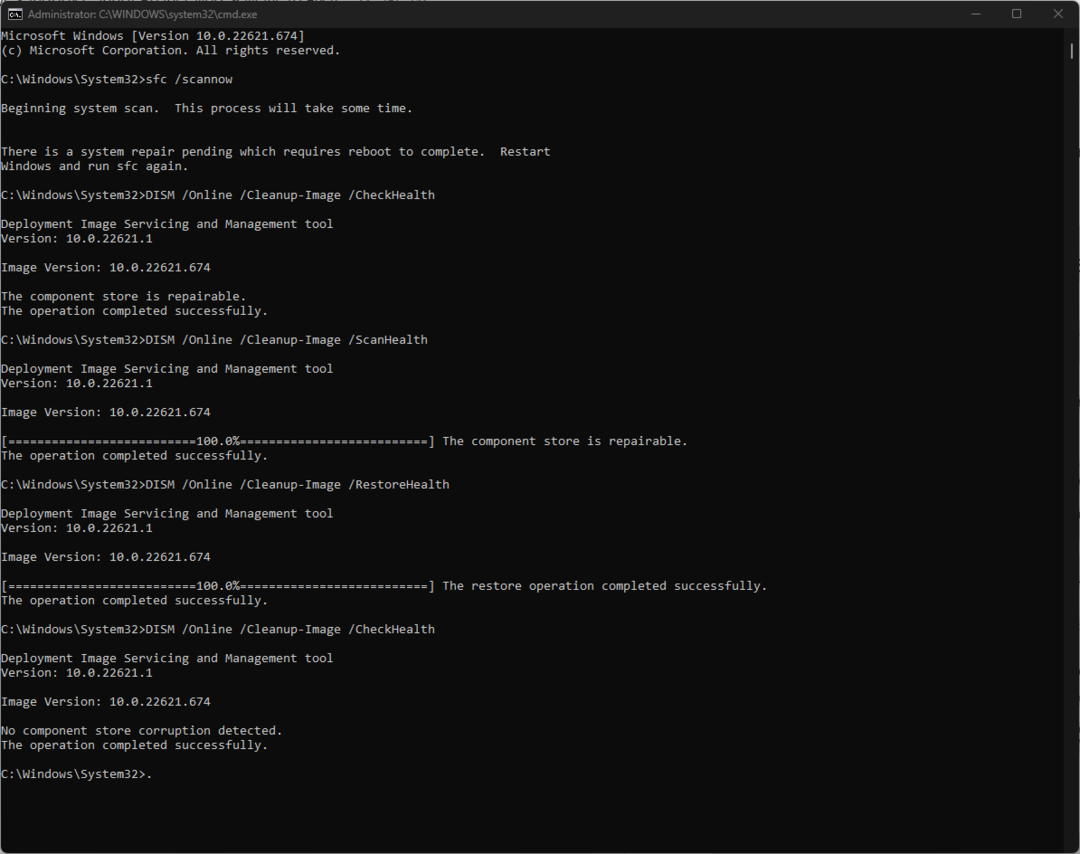
- Når kommandoen er utført, starter du datamaskinen på nytt.
Hvis den manuelle metoden nevnt ovenfor virker kjedelig, anbefaler vi at du prøver spesialisert programvare for å utføre denne jobben.
Et trygt alternativ for spesialisert programvare er Restoro, et verktøy utviklet for å skanne enheten din for korrupte eller ødelagte OS-komponenter og automatisk søke etter sunne filer fra den elektroniske databasen som erstatninger.
2. Installer Windows-oppdateringer hvis de venter
- trykk Windows + Jeg å åpne Innstillinger app.
- Gå til Windows-oppdatering og klikk Se etter oppdateringer.
- Hvis tilgjengelig, klikk Last ned og installer.
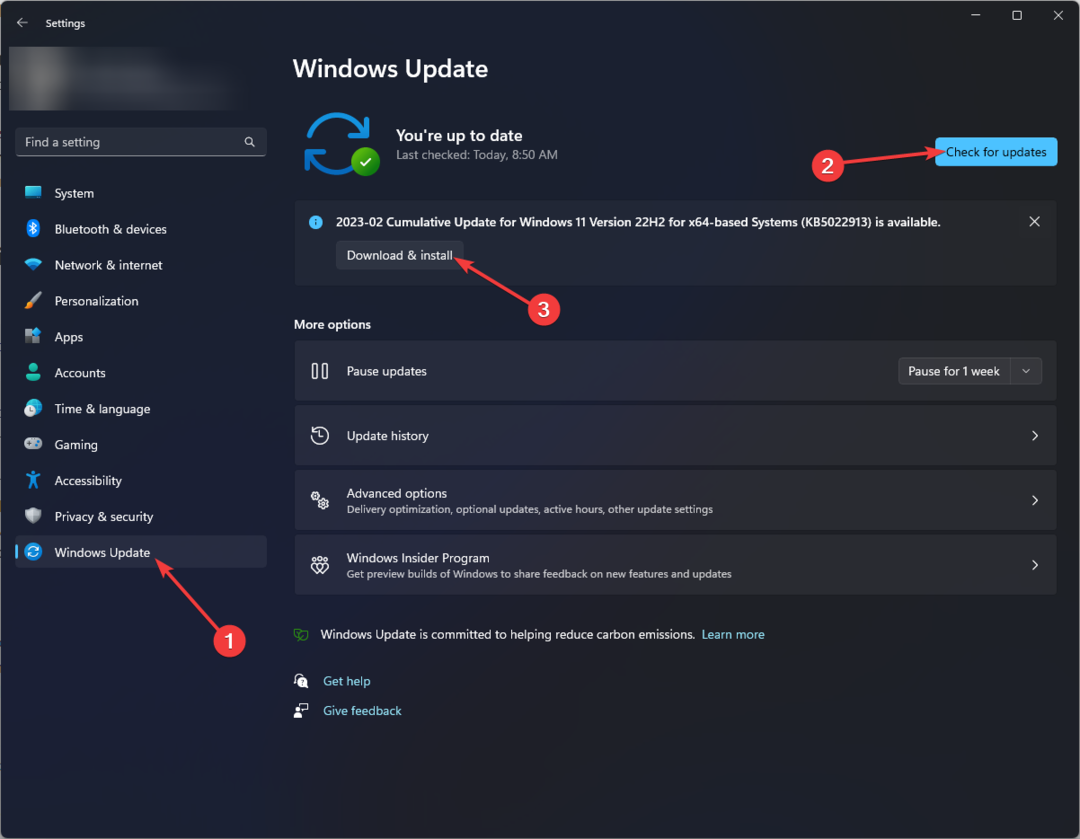
- Oppdateringen vil bli lastet ned og installert i løpet av noen få minutter.
- Du må starte på nytt når du blir bedt om å fullføre prosessen.
3. Kjør en skanning av skadelig programvare
- trykk Windows nøkkel, skriv Windows-sikkerhet, og klikk Åpen.
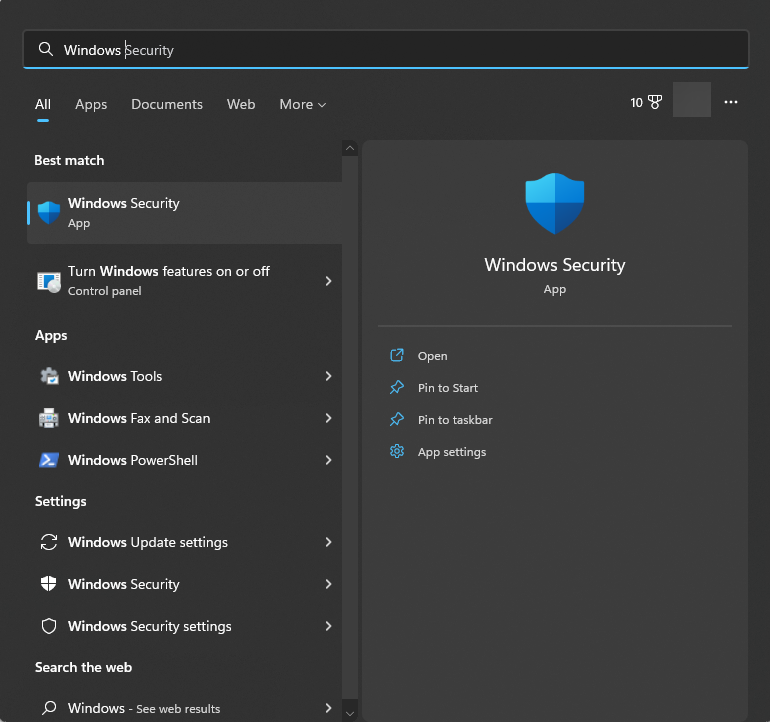
- Gå til Virus- og trusselbeskyttelse, og klikk Skannealternativer.
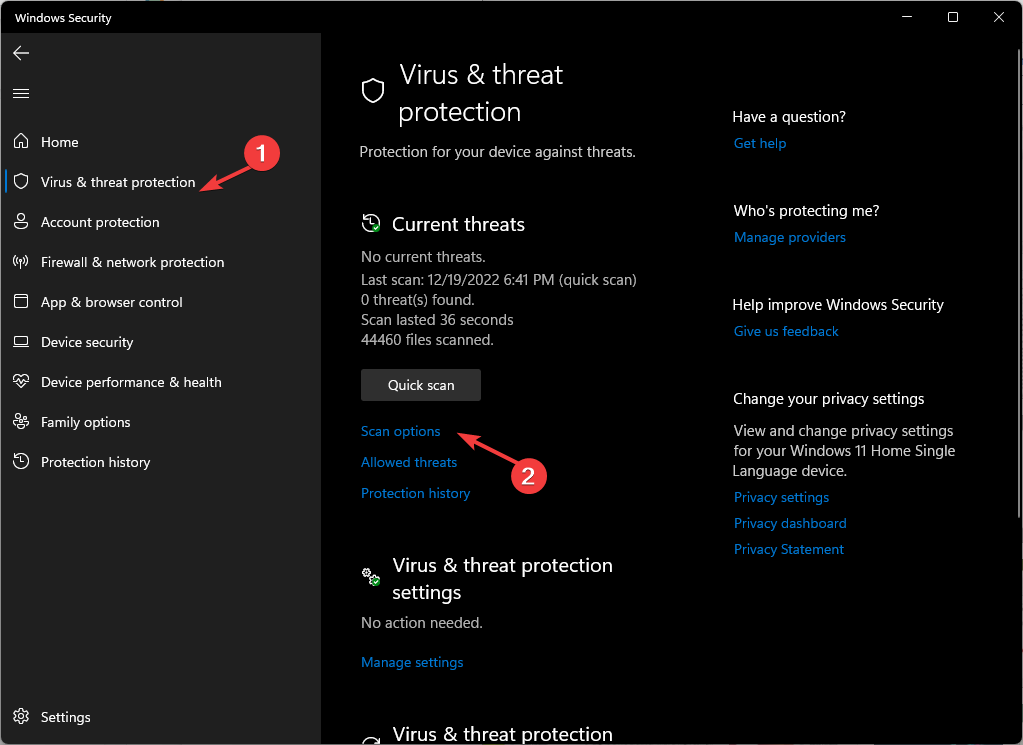
- Plukke ut Full skanning og klikk Skann nå.
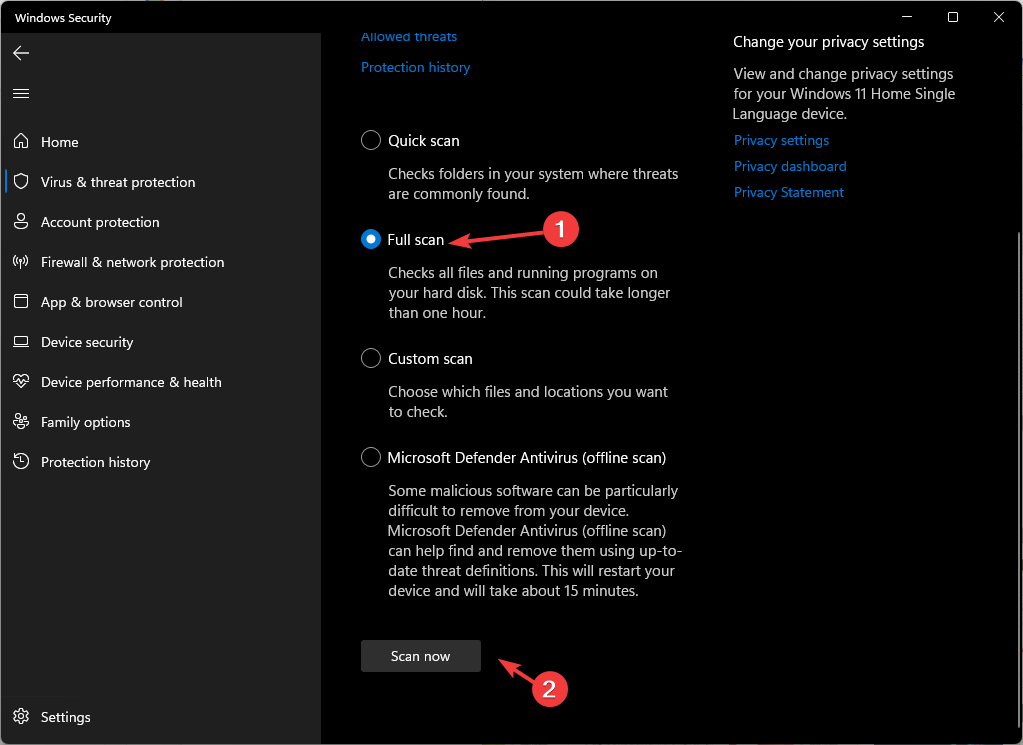
- Når skanningen er fullført, må du fjerne de skadelige filene hvis de blir funnet.
- Fix: Excel lagerdatatype vises ikke
- JavaScript-haug tom for minne-feil: årsaker og hvordan du fikser
- Reparer: 0x8004230f Shadow Copy Provider Feil
- Fwpkclnt.sys Blåskjermfeil: 6 måter å fikse det på
- EasyAntiCheat.sys: 7 måter å fikse denne BSOD på
4. Kjør datamaskinen i et rent oppstartsmiljø
- trykk Windows + R å åpne Løpe konsoll.
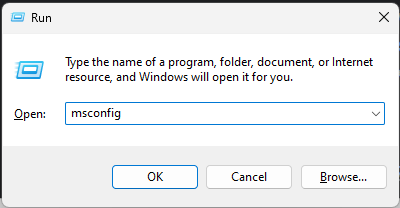
- Type msconfig og klikk OK å åpne Systemkonfigurasjon.
- Gå til Tjenester fanen, sett en hake ved siden av Skjul alle Microsoft-tjenester, og klikk Deaktivere alle.
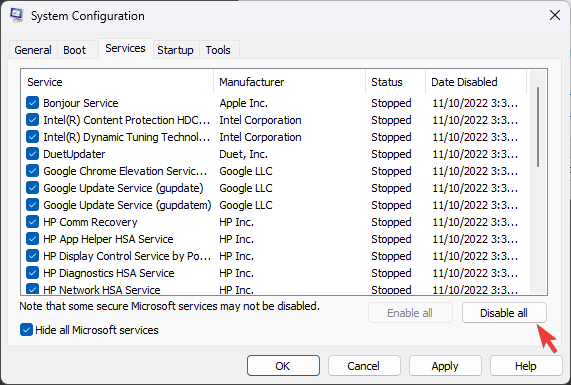
- Deretter bytter du til Oppstart fanen, og klikk Åpne Oppgavebehandling.
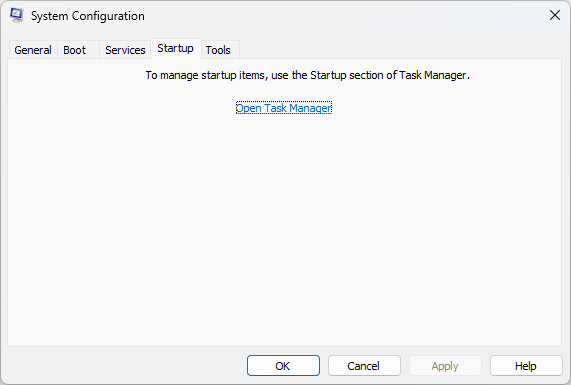
- Velg alle de aktiverte elementene én etter én og høyreklikk Deaktiver.
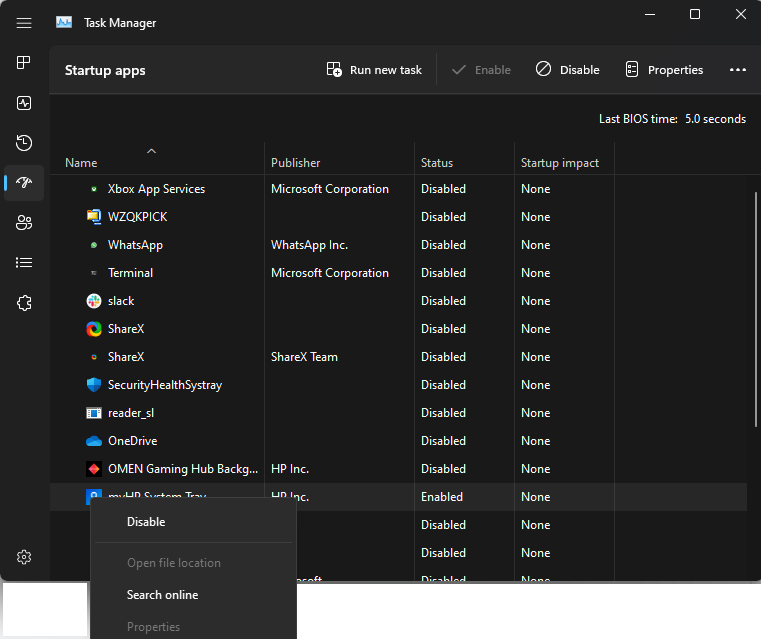
- Klikk Søke om og OK for å lagre endringene.
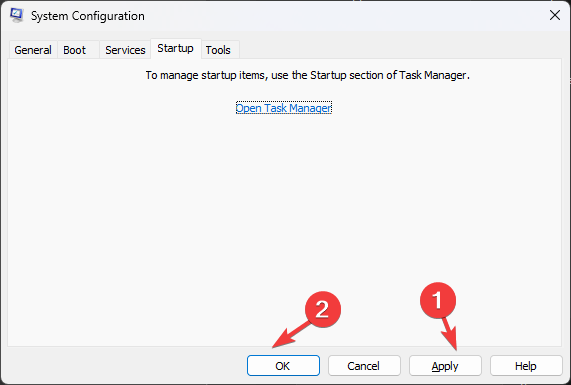
5. Utfør systemgjenoppretting
- trykk Windows nøkkel, skriv Kontrollpanel, og klikk Kjør som administrator.
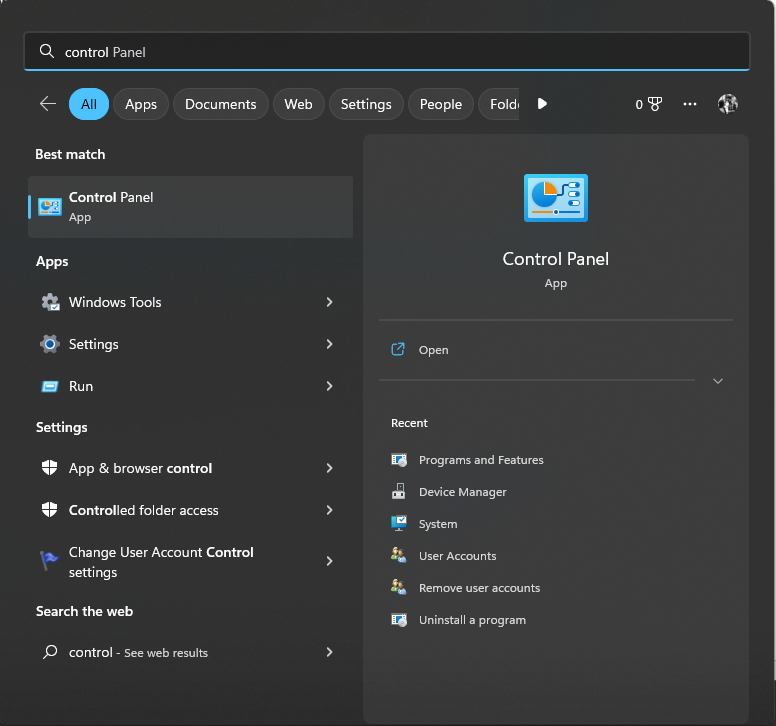
- Plukke ut Kategori som Se etter og klikk Gjenoppretting.
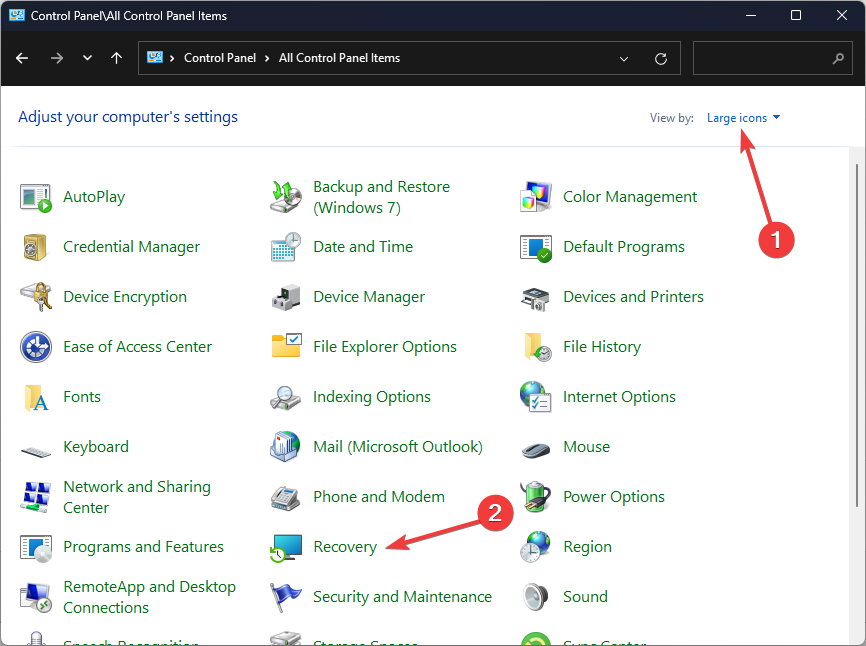
- Klikk Åpne Systemgjenoppretting.
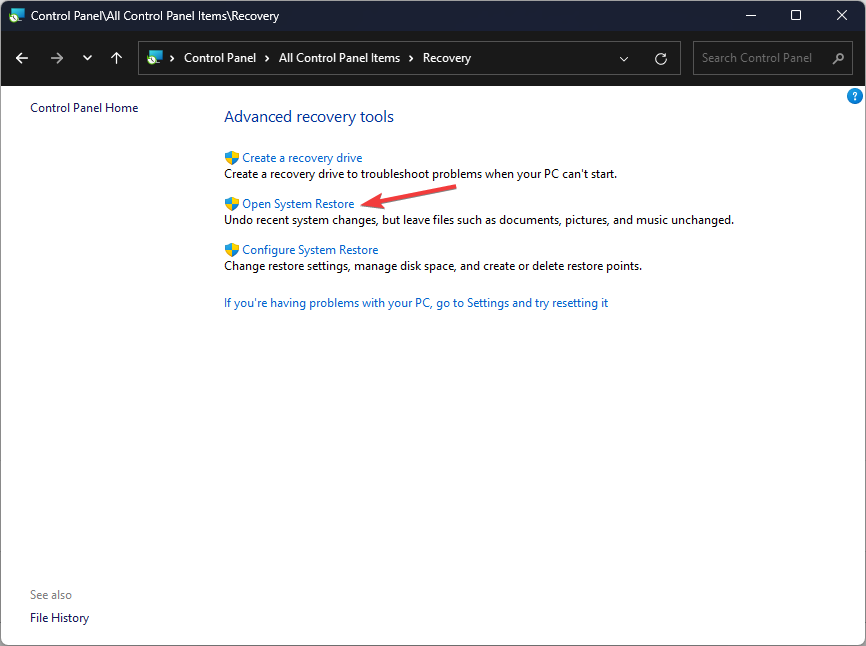
- Velg i neste vindu Velg et annet gjenopprettingspunkt og klikk Neste.
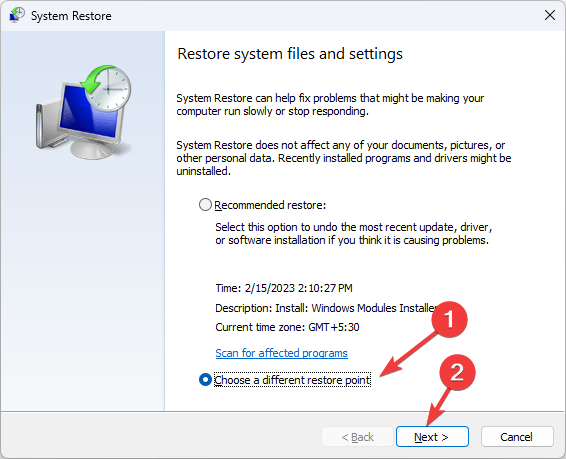
- Velg gjenopprettingspunktet og klikk Neste.
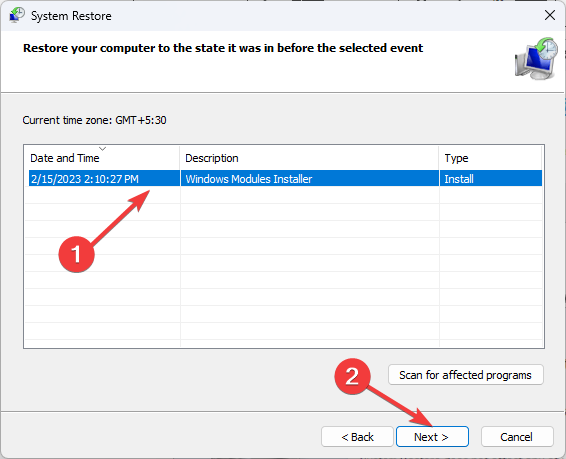
- Klikk Bli ferdigfor å starte prosessen med å gjenopprette den til forrige versjon.
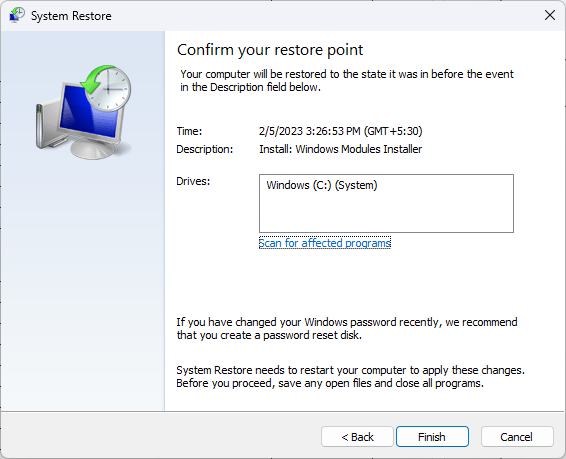
6. Installer Windows på nytt på datamaskinen din
6.1 Opprett en oppstartbar stasjon
- Gå til Microsoft-programvare nedlasting nettsted.
- Klikk deretter under alternativet Windows 11 Installation Media Last ned nå.
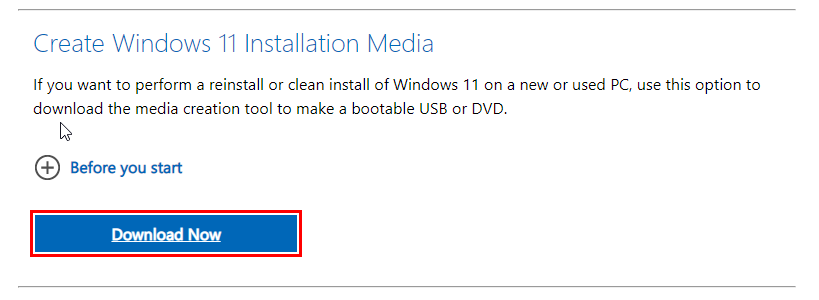
- Dobbeltklikk på mediacreationtool.exe for å åpne installasjonsveiviseren for Windows 11.
- Klikk Aksepterer.
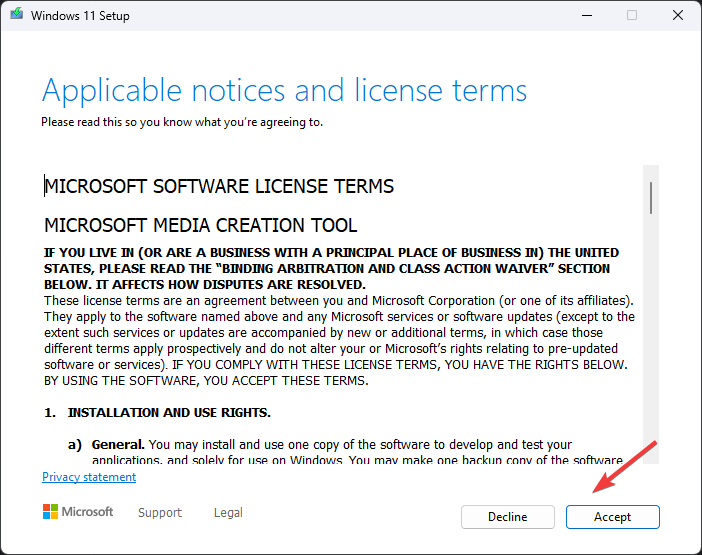
- På Velg språk og utgave side og klikk Neste.
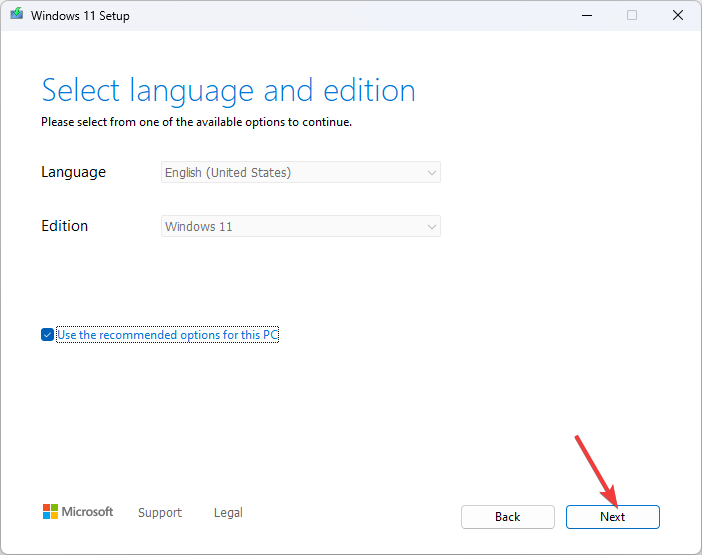
- Velg hvilket medium du vil bruke og klikk Neste.
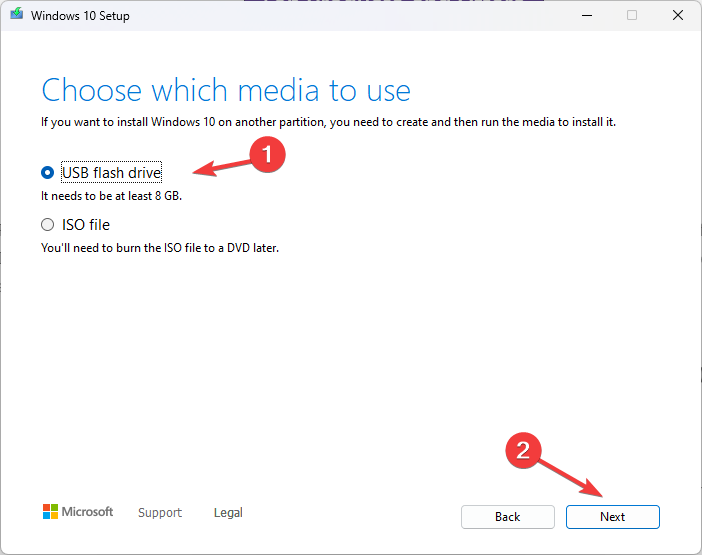
- På Velg en USB-flash-stasjon vindu, klikk Neste.
- Klikk deretter Bli ferdig.
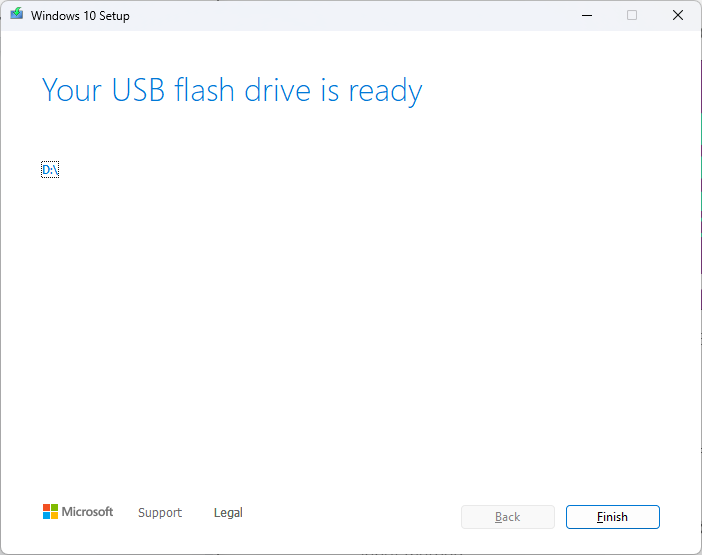
6.2 Installer Windows
- Start datamaskinen på nytt. Når PC-en starter opp, trykk F2, F10, eller den angitte nøkkelen, avhengig av enhetsprodusenten.
- I BIOS, gå til Støvel menyen og Endre oppstartsrekkefølgen. Velg USB-flash-stasjon.
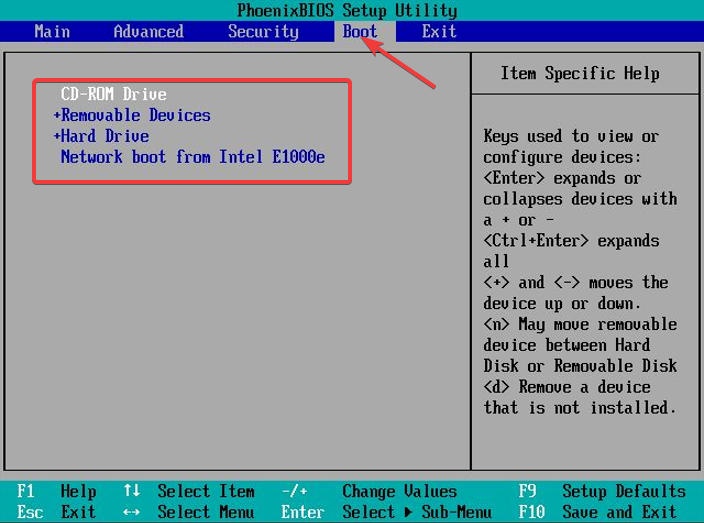
- Når du blir bedt om det, trykk en hvilken som helst tast for å fortsette oppstarten.
- Velg språket som skal installeres og andre detaljer i oppsettvinduet, og klikk deretter på Neste.
- Klikk Installer nå for å starte.

- Følgende vindu vil be deg om å angi produktnøkkelen. Vennligst skriv inn produktnøkkelen, eller du kan klikke; Jeg har ikke et produktnøkkelalternativ.
- På neste side klikker du på Godta. Klikk Neste.
- Velg nå Egendefinert: Installer kun Windows (avansert) for en ren installasjon.
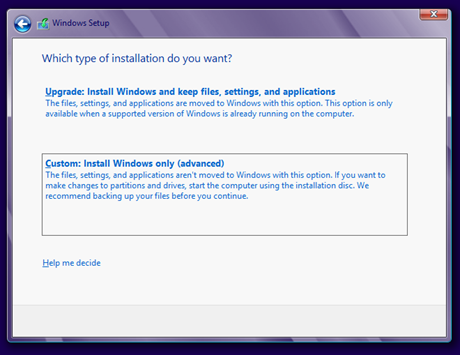
- Velg den ikke-allokerte plassen og klikk Neste.
- Oppsettverktøyet vil installere Windows OS. Dette kan ta flere minutter; du må vente til prosessen er ferdig.
Så, dette er metodene for å fikse fltlib.dll er ikke designet for Windows-problemet. Men prøv dem og fortell oss hva som fungerte for deg i kommentarfeltet nedenfor.
Har du fortsatt problemer? Løs dem med dette verktøyet:
SPONSERT
Hvis rådene ovenfor ikke har løst problemet, kan PC-en oppleve dypere Windows-problemer. Vi anbefaler laster ned dette PC-reparasjonsverktøyet (vurdert Great på TrustPilot.com) for enkelt å løse dem. Etter installasjonen klikker du bare på Start søk og trykk deretter på Reparer alle.
![Kan ikke starte fordi x3daudio1_7.dll mangler? [Full løsning]](/f/53f81576b50947e3e8df2be55e6904e8.jpg?width=300&height=460)

